Tùy chọn đăng nhập trong Windows là một phần quan trọng giúp người dùng tăng cường bảo mật cho tài khoản của mình, đồng thời mang đến sự tiện lợi khi sử dụng thiết bị.
Trong hệ điều hành Windows, các tùy chọn đăng nhập không chỉ giới hạn ở việc nhập mật khẩu, mà còn cung cấp nhiều phương thức bảo mật sinh trắc học như nhận diện khuôn mặt, vân tay, và các thiết bị khóa bảo mật.
Hệ điều hành Windows 10 và Windows 11 cung cấp những phương pháp này, với mỗi lựa chọn mang lại ưu điểm và nhược điểm khác nhau, giúp người dùng lựa chọn phương thức đăng nhập phù hợp nhất với nhu cầu của mình.
Các phương thức đăng nhập chính trong Windows
Nhận diện khuôn mặt (Windows Hello)
Nhận diện khuôn mặt là một trong những phương thức đăng nhập hiện đại và tiện lợi được tích hợp trong Windows Hello. Khi sử dụng tính năng này, bạn không cần phải nhập mật khẩu mà chỉ cần đưa khuôn mặt vào camera để xác nhận danh tính. Đặc biệt, Windows Hello sử dụng công nghệ nhận diện khuôn mặt 3D giúp nâng cao độ chính xác và độ bảo mật.
Ưu điểm của việc sử dụng nhận diện khuôn mặt là sự nhanh chóng và thuận tiện. Người dùng không cần nhớ mật khẩu hay tìm kiếm thiết bị hỗ trợ như vân tay. Tuy nhiên, yếu điểm của tính năng này là nếu hệ thống nhận diện khuôn mặt không được cấu hình chính xác, đôi khi sẽ dẫn đến việc đăng nhập chậm hoặc không thành công, đặc biệt trong các điều kiện ánh sáng yếu.
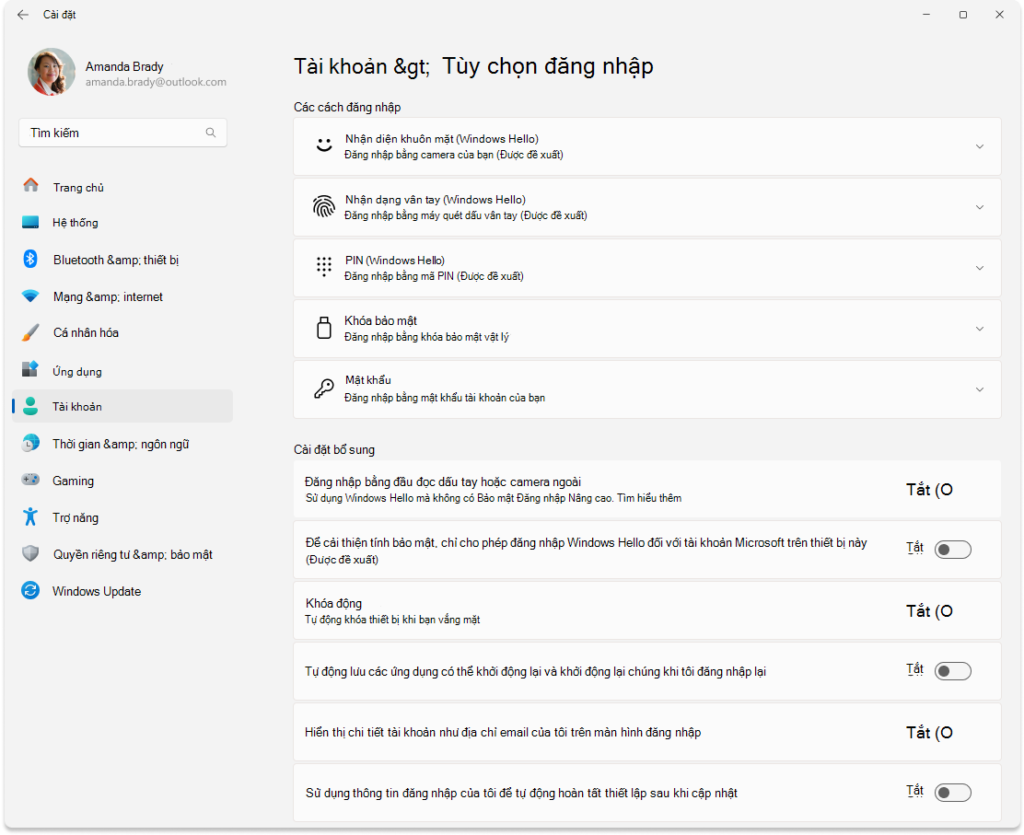
Nhận dạng vân tay (Windows Hello)
Tương tự như nhận diện khuôn mặt, Windows Hello cũng hỗ trợ phương thức đăng nhập bằng dấu vân tay. Đây là một trong những lựa chọn bảo mật sinh trắc học phổ biến vì vân tay của mỗi người là duy nhất và không thể sao chép.
Việc sử dụng vân tay để đăng nhập nhanh chóng và an toàn. Hệ thống chỉ cần một lần quét vân tay để xác nhận danh tính. Tuy nhiên, điều cần lưu ý là máy tính của bạn cần phải có cảm biến vân tay, và một số người có thể gặp khó khăn khi quét vân tay do các yếu tố như tay ẩm ướt hoặc vân tay bị hư hại.
Mã PIN (Windows Hello)
Một trong những phương thức đăng nhập đơn giản nhưng vẫn đảm bảo an toàn là sử dụng mã PIN. So với mật khẩu, mã PIN có độ bảo mật cao hơn khi chỉ có tác dụng trong máy tính của bạn. Điều này có nghĩa là nếu có kẻ xâm nhập vào thiết bị của bạn và biết mã PIN, họ cũng không thể sử dụng mã PIN đó trên các thiết bị khác.
Tính năng mã PIN của Windows Hello giúp tăng cường bảo mật khi người dùng không phải lo lắng về việc bị đánh cắp mật khẩu. Tuy nhiên, nhược điểm của mã PIN là người dùng phải nhớ mã PIN của mình và nếu bị quên, quá trình khôi phục có thể phức tạp hơn so với mật khẩu.
Khóa bảo mật
Khóa bảo mật là các thiết bị vật lý như khóa USB, NFC hoặc Bluetooth mà người dùng có thể kết nối với máy tính để đăng nhập. Khóa bảo mật thay thế mật khẩu và các phương thức sinh trắc học để nâng cao bảo mật.
Lợi ích lớn nhất của khóa bảo mật là tính bảo mật cao. Những thiết bị này giúp ngăn chặn việc truy cập trái phép vào tài khoản của bạn, ngay cả khi kẻ xấu có thông tin đăng nhập của bạn. Tuy nhiên, khóa bảo mật cũng có thể gây bất tiện nếu bạn làm mất thiết bị hoặc quên mang theo khi cần sử dụng.
Mật khẩu
Mặc dù Windows đã tích hợp nhiều phương thức đăng nhập mới mẻ, nhưng mật khẩu vẫn là lựa chọn cơ bản và phổ biến nhất. Tuy nhiên, để tăng cường bảo mật, Microsoft khuyến nghị người dùng kết hợp mật khẩu với các phương thức bảo mật sinh trắc học hoặc các thiết bị khóa bảo mật.
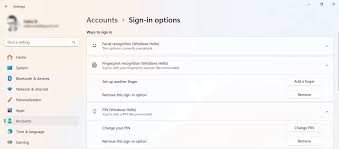
Nhược điểm của việc chỉ sử dụng mật khẩu là chúng có thể bị tấn công bằng các phương thức như phỏng đoán mật khẩu hoặc tấn công từ xa nếu mật khẩu quá yếu. Do đó, việc sử dụng mật khẩu mạnh và kết hợp với các yếu tố bảo mật bổ sung là rất quan trọng.
Cài đặt bổ sung
Đăng nhập bằng đầu đọc dấu tay hoặc camera ngoài
Nếu bạn sử dụng các thiết bị ngoại vi như đầu đọc dấu tay hoặc camera ngoài, Windows cho phép bạn cấu hình để sử dụng chúng cho việc đăng nhập thay cho các phương thức khác. Điều này giúp bạn có thể sử dụng những thiết bị chuyên dụng, mang lại trải nghiệm đăng nhập an toàn và thuận tiện.
Tuy nhiên, một số người dùng có thể gặp vấn đề khi sử dụng các thiết bị ngoại vi này nếu chúng không tương thích hoặc không được cài đặt chính xác. Điều này có thể gây ra sự bất tiện nếu thiết bị không nhận diện được đúng thời điểm bạn muốn đăng nhập.
Khóa động
Khóa động là một tính năng giúp bảo vệ thiết bị của bạn khi bạn không còn ở gần. Khi bạn mang theo điện thoại và thiết bị của mình, Windows sẽ tự động khóa thiết bị khi không nhận được tín hiệu Bluetooth từ điện thoại của bạn. Đây là một tính năng bảo mật hữu ích khi bạn rời đi mà quên khóa máy tính.
Mặc dù tính năng này mang lại sự tiện lợi và bảo mật, nhưng nếu không mang theo điện thoại hoặc tín hiệu Bluetooth bị gián đoạn, thiết bị sẽ không thể khóa đúng lúc, tạo ra rủi ro bảo mật. Điều này cần được cân nhắc trước khi bật tính năng này.
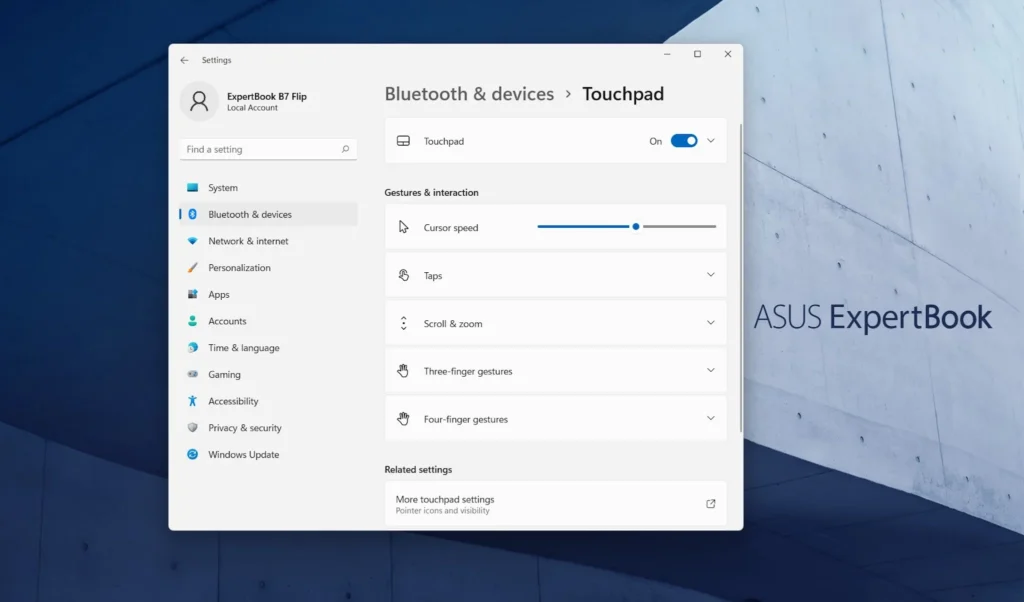
Tự động lưu và khởi động lại các ứng dụng
Khi bạn đăng nhập lại vào thiết bị sau một lần khởi động lại hoặc cập nhật hệ thống, Windows có thể tự động lưu và mở lại các ứng dụng mà bạn đã sử dụng trước đó. Điều này giúp tiết kiệm thời gian và duy trì tính liên tục trong công việc.
Tuy nhiên, nếu bạn sử dụng quá nhiều ứng dụng hoặc có những ứng dụng không cần thiết mở lại, tính năng này có thể làm chậm quá trình khởi động lại thiết bị và tạo cảm giác không mượt mà.
Kết luận
Tùy chọn đăng nhập trong Windows mang lại sự linh hoạt và bảo mật cho người dùng, giúp mỗi cá nhân có thể chọn lựa phương thức đăng nhập phù hợp với nhu cầu và tình hình bảo mật của mình.
Mỗi phương thức đăng nhập có những ưu điểm và nhược điểm riêng, vì vậy người dùng cần cân nhắc và lựa chọn giải pháp phù hợp để bảo vệ tài khoản và thông tin cá nhân.
Việc sử dụng các phương thức bảo mật sinh trắc học như nhận diện khuôn mặt và vân tay giúp tăng cường sự tiện lợi trong khi vẫn đảm bảo mức độ bảo mật cao.
Tuy nhiên, người dùng cũng cần kết hợp với các biện pháp bảo mật bổ sung như khóa bảo mật và mật khẩu để tạo ra một lớp bảo vệ vững chắc hơn cho thiết bị của mình.

